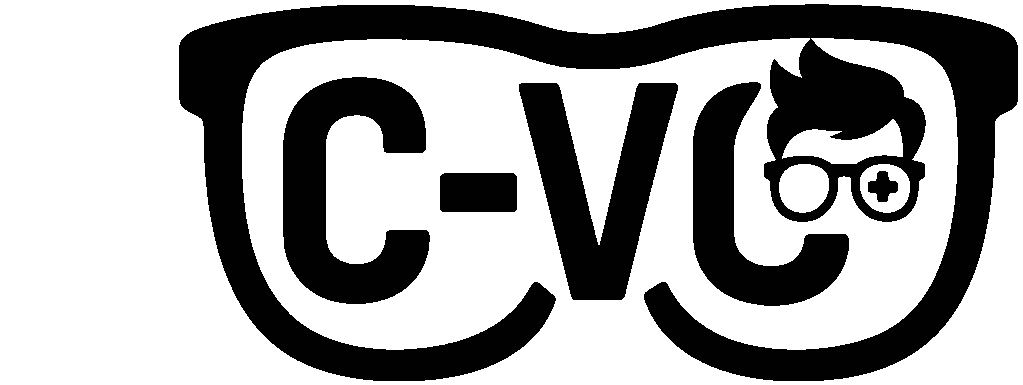🕒 Comment j’ai remis mon serveur Ubuntu à l’heure (et vous pouvez le faire aussi !)
Il y a quelques jours, mon pote Fredy galérait avec son serveur Ubuntu. 😅
En pleine nuit, il découvre que son Eggdrop affiche des heures décalées dans les logs…
Deux heures de retard, rien ne va plus !
Après quelques recherches et quelques commandes bien choisies, le problème était réglé.
Aujourd’hui, je vous partage ce petit tuto rapide et efficace pour
mettre votre serveur Ubuntu à l’heure. 😉
1. Vérifier la date et l’heure actuelles
Avant toute chose, vérifiez l’heure actuelle connue par votre serveur :
dateSi l’heure affichée est incorrecte, on continue.
2. Régler le fuseau horaire sur Europe/Paris
Par défaut, Ubuntu est souvent configuré en UTC.
Pour la France, on veut le fuseau Europe/Paris :
sudo timedatectl set-timezone Europe/Paris3. Activer la synchronisation automatique (NTP)
Pour que votre serveur reste toujours à l’heure sans avoir besoin d’intervention manuelle :
sudo timedatectl set-ntp trueEnsuite, vérifiez que tout fonctionne correctement :
timedatectlVous devez voir quelque chose comme :
Time zone: Europe/Paris (CEST, +0200)
NTP service: active
System clock synchronized: yes4. Forcer la mise à jour immédiate de l’heure (optionnel)
Si malgré tout l’heure reste incorrecte, installez ntpdate et forcez la synchronisation :
sudo apt update && sudo apt install ntpdate -y
sudo ntpdate pool.ntp.org5. Plus besoin de toucher à rien !
Dès que votre serveur est configuré en Europe/Paris avec la synchronisation NTP activée,
l’heure sera automatiquement ajustée, y compris lors des changements d’heure d’été et d’hiver. 🌞🍂
Conclusion
Mettre son serveur Ubuntu à l’heure, c’est rapide, simple et ça évite bien des maux de tête.
Depuis que j’ai réglé ça, mes logs sont nickels et mes scripts fonctionnent parfaitement.
💬 Vous avez trouvé ce tuto utile ?
Laissez un petit “merci” en commentaire, ça fait toujours plaisir ! 😎